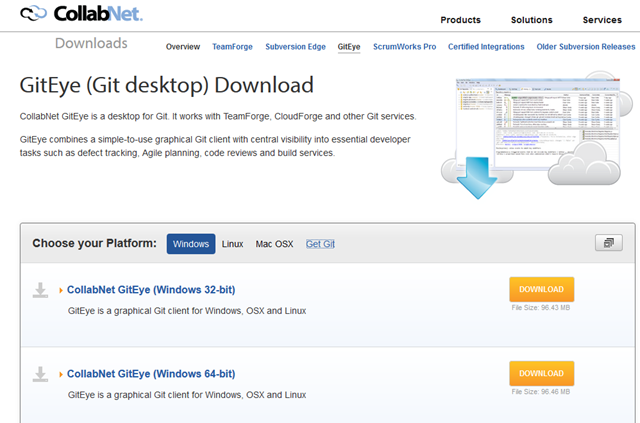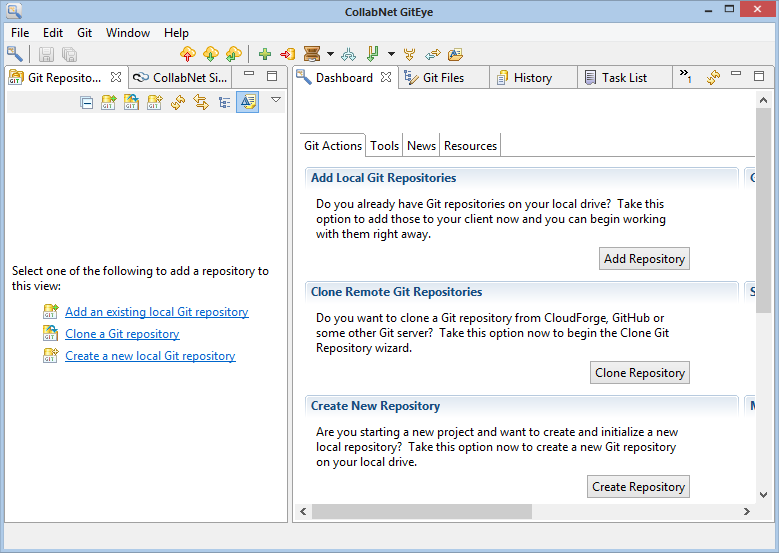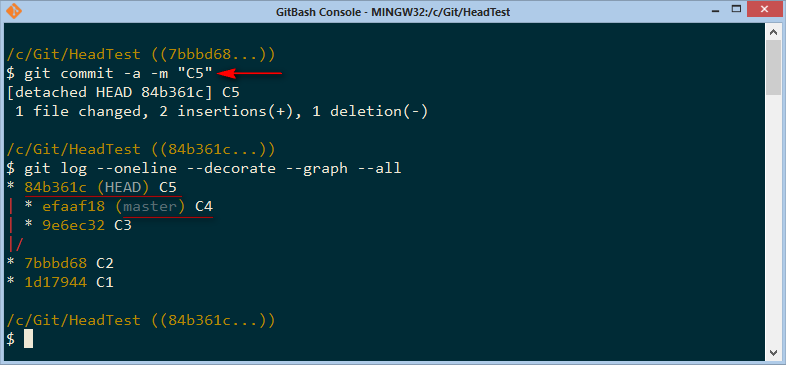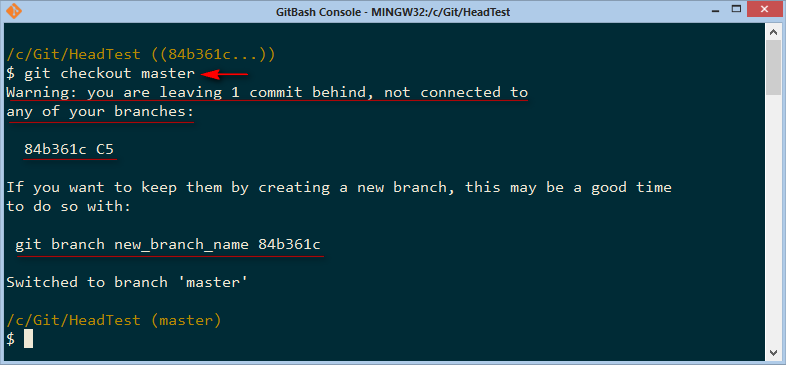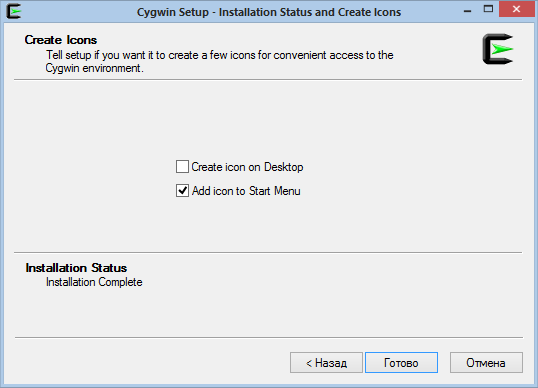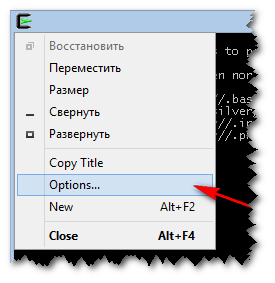Этап установки пропущу. Сразу же привету конфиг файл и примеры работы.
[core]
repositoryformatversion = 0
filemode = false
bare = false
logallrefupdates = true
symlinks = false
ignorecase = true
hideDotFiles = dotGitOnly
[diff]
tool = p4m
tool = kdiff3
tool = dm
tool = dfu
tool = wm
tool = ss
tool = bc4
tool = araxis
tool = edp
tool = ucp
[difftool "p4m"]
cmd = "p4merge.exe $LOCAL $REMOTE"
[difftool "kdiff3"]
path = C:/Program Files/KDiff3/kdiff3.exe
[difftool "dm"]
cmd = C:/Program\\ Files/DiffMerge/sgdm.exe $LOCAL $REMOTE
[difftool "dfu"]
cmd = diffusew $LOCAL $REMOTE
[difftool "wm"]
cmd = winmergeu $LOCAL $REMOTE
[difftool "ss"]
cmd = smartsynchronize.exe $LOCAL $REMOTE
[difftool "bc4"]
cmd = bcomp.exe $LOCAL $REMOTE
[difftool "araxis"]
path = C:\\Program Files\\Araxis\\Araxis Merge\\compare.exe
[difftool "edp"]
cmd = \"C:/Program Files/ExamDiff Pro/ExamDiff.exe\" \"$LOCAL\" \"$REMOTE\" //nh
[difftool "ucp"]
cmd = ucp.exe -t $LOCAL $REMOTE
[difftool]
prompt = false
keepBackup = false
trustExitCode = false
[merge]
tool = p4m
tool = kdiff3
tool = dm
tool = dfu
tool = ss
tool = bc4
tool = araxis
tool = edp
tool = ucp
[mergetool]
prompt = false
keepBackup = false
keepTemporaries = false
[mergetool "p4m"]
cmd = "p4merge.exe $BASE $LOCAL $REMOTE $MERGED"
trustExitCode = true
[mergetool "kdiff3"]
path = C:/Program Files/KDiff3/kdiff3.exe
[mergetool "dm"]
cmd = C:/Program\\ Files/DiffMerge/sgdm.exe -merge -result=$MERGED $LOCAL $BASE $REMOTE
[mergetool "dfu"]
cmd = diffusew $MERGED $LOCAL $BASE $REMOTE
[mergetool "ss"]
cmd = smartsynchronize.exe $LOCAL $REMOTE $MERGED
trustExitCode = false
[mergetool "bc4"]
cmd = bcomp.exe $LOCAL $REMOTE $BASE $MERGED
trustExitCode = true
[mergetool "araxis"]
path = C:\\Program Files\\Araxis\\Araxis Merge\\compare.exe
[mergetool "edp"]
cmd = \"C:/Program Files/ExamDiff Pro/ExamDiff.exe\"
//merge \"$REMOTE\" \"$BASE\" \"$LOCAL\" //o:\"$MERGED\"
//dn1:\"Remote\" //dn2:\"Base\" //dn3:\"Local\" //dno:\"Output\" //nh
[mergetool "ucp"]
cmd = ucp.exe -3 $BASE $LOCAL $REMOTE
Протестируем работу сравнения файлов командой
$ git difftool c258082 ffd6b37 --tool=ucp --cc test.txt
Всплыло окошко
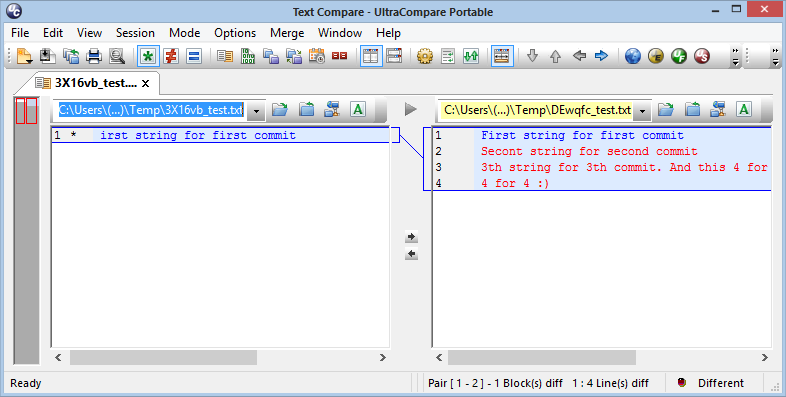
И так сравнение работает, проверяем слияние командами:
$ git merge newbranch
$ git mergetool --tool=ucp

Всплыло окошко, которое хочется сразу же закрыть

Виндовую кодировочку показывает не верно. Странно это как-то. Но так или иначе работает.